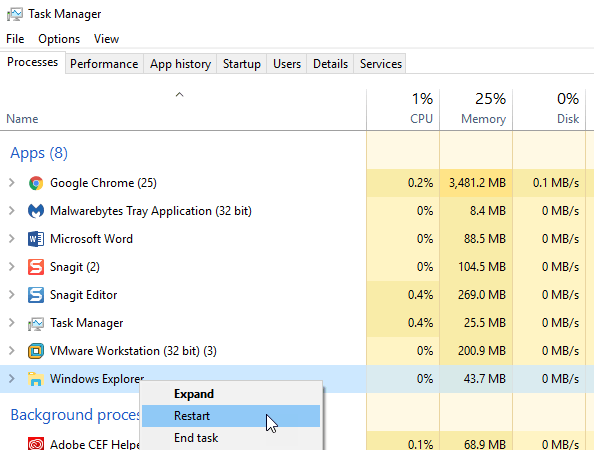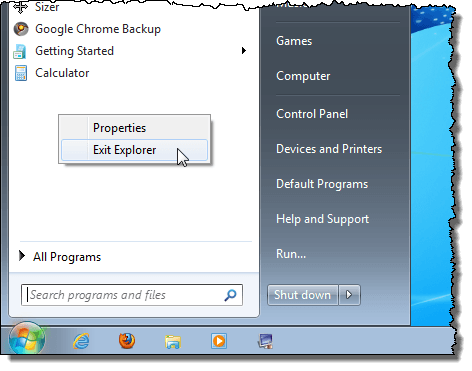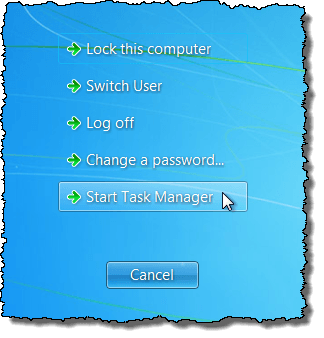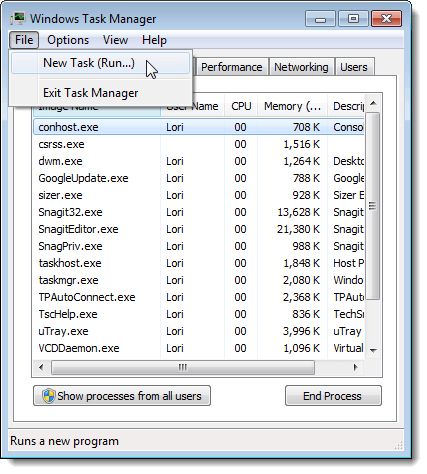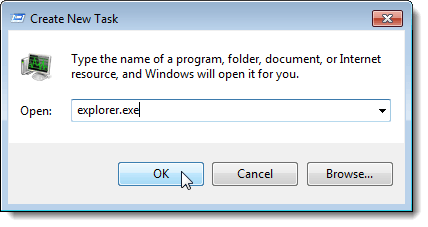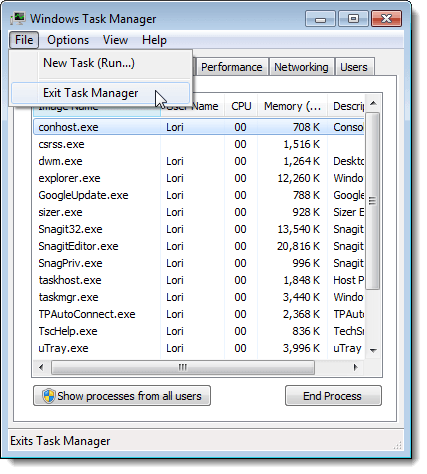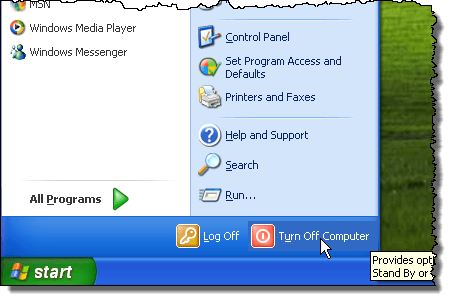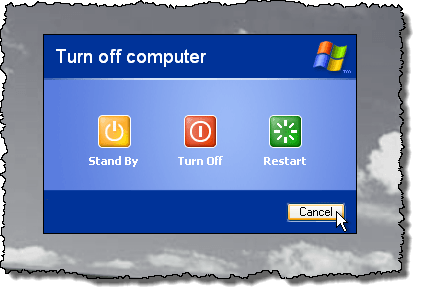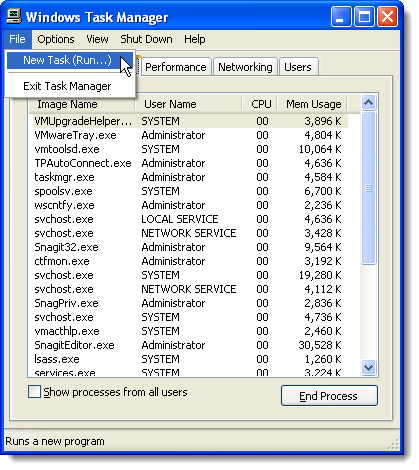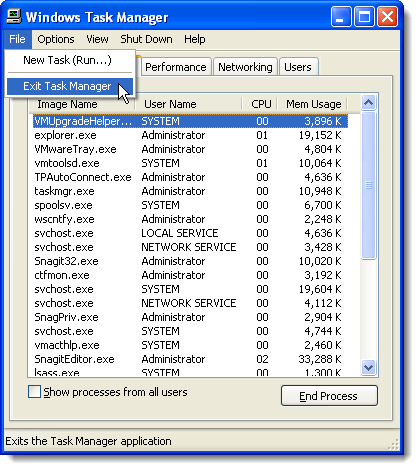您可能认为需要重新启动计算机才能进行注册表更改。不必要。重新启动explorer.exe进程会执行相同的功能。 Explorer.exe是Windows中提供Windows Shell的程序组件。 Windows Shell或Explorer创建并显示整个Windows用户界面,例如任务栏,桌面,Windows资源管理器,通知区域(系统托盘),开始菜单,对话框和界面控件。
您可能听说过使用任务管理器终止explorer.exe进程。使用任务管理器可能会有效,但它会强制终止进程而不是正确终止进程,从而使进程能够安全,完整地退出。在Windows 10中,您使用任务管理器来结束该过程。 Windows 7和Vista中的开始菜单中有一个隐藏选项,Windows XP的关闭菜单中有一个额外的功能,允许您终止并重新启动explorer.exe正确处理。
Windows 10
在Windows 10中,您首先必须按CTRL + SHIFT + ESC来打开任务管理器单击“开始”后键盘上或键入任务管理器。
在顶部显示应用程序,找到Windows资源管理器然后右键单击它。其中一个选项是重新启动。在Windows 10中,该进程被终止,然后自动重新启动。您不必像在Windows 7及更早版本中那样转到文件 - 运行新任务再次启动它。
Windows 7和Vista
要在Windows 7和Windows Vista中正确关闭explorer.exe进程,请打开开始菜单。按住Ctrl和Shift键,然后右键单击开始菜单上的任何空白区域。一个简短的弹出菜单显示有两个选项。选择退出浏览器选项。
任务栏消失,桌面图标似乎消失。要访问任务管理器以重新启动explorer.exe进程,请按Ctrl + Alt + Delete。屏幕显示五个选项。选择启动任务管理器。
在任务管理器中,选择文件菜单中的新任务(运行...)。
创建新显示任务对话框。在打开编辑框中输入“explorer.exe”(不带引号),然后点击确定。将恢复Windows的任务栏,桌面和其他组件。
要关闭任务管理器,请选择从文件菜单退出任务管理器。
Windows XP
要在Windows 7和Windows Vista中正确关闭explorer.exe进程,请打开开始菜单,然后单击关闭计算机按钮在菜单底部。
桌面在后台变为灰色阴影,关闭计算机对话框显示三个选项和取消按钮。按住Ctrl + Alt + Shift,然后点击取消按钮。
就像在Windows 7中一样,任务栏消失了,桌面图标似乎消失了。要访问任务管理器以重新启动explorer.exe进程,请按Ctrl + Alt + Delete。在任务管理器中,从文件菜单中选择新任务(运行...)。
显示创建新任务对话框。在打开编辑框中输入“explorer.exe”(不带引号),然后点击确定。将恢复Windows的任务栏,桌面和其他组件。
要关闭任务管理器,请选择文件菜单中退出>退出任务管理器。
彻底退出资源管理器进程可以让您如果使用任务管理器或TASKKILL 命令强行终止explorer.exe进程,则关闭资源管理器而不会有锁定Windows会话的风险。享受!